2.1.5 Как работать с сайтом без активного домена с помощью файла hosts
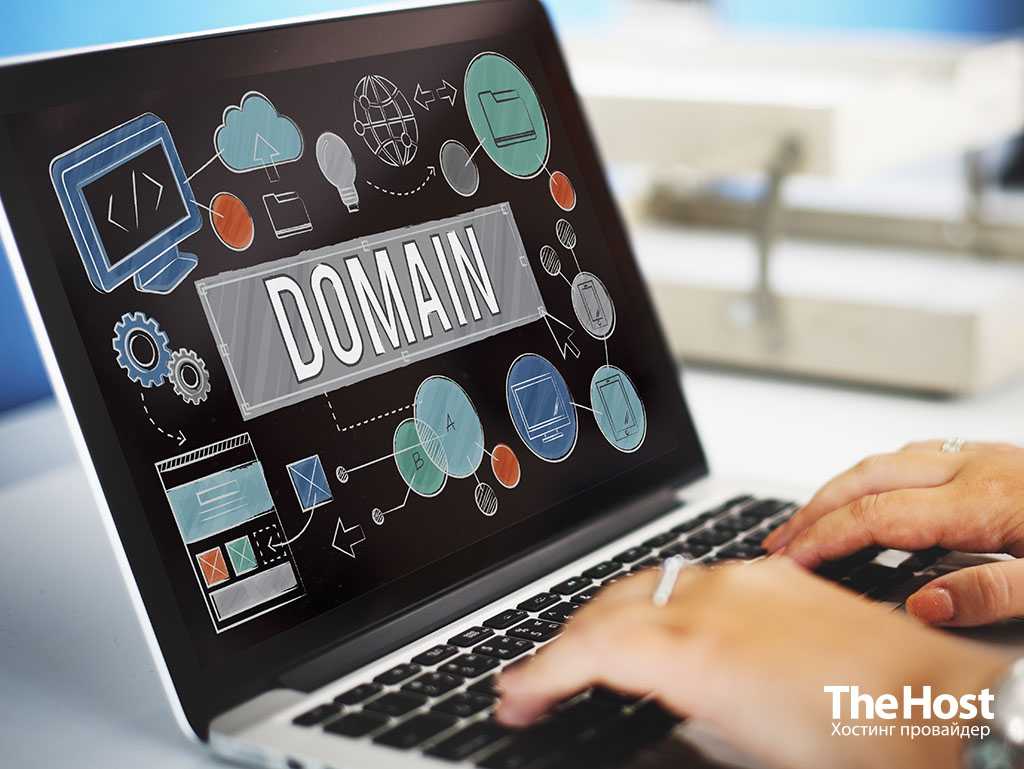 Когда Вы приступаете к созданию собственного веб-сайта, может возникнуть ситуация, когда нужно проверить его функционал, но у вас еще нет зарегистрированного доменного имени. В таких случаях очень удобно иметь возможность работать со своим сайтом без наличия домена. В статье мы рассмотрим способ, который позволит Вам работать с сайтом без доменного имени.
Когда Вы приступаете к созданию собственного веб-сайта, может возникнуть ситуация, когда нужно проверить его функционал, но у вас еще нет зарегистрированного доменного имени. В таких случаях очень удобно иметь возможность работать со своим сайтом без наличия домена. В статье мы рассмотрим способ, который позволит Вам работать с сайтом без доменного имени.
При необходимости проверки Вашего веб-сайта при его переносе с одного хостинга на другой, перед перенаправлением домена важно убедиться в его работоспособности. Этот метод отлично подходит для такой проверки и поможет избежать возможных проблем во время процесса переноса.
В статье мы рассмотрим способ работы с веб-сайтом с помощью настройки файла hosts на Вашем компьютере. Этот способ позволяет Вам перенаправлять запросы непосредственно на определенный IP-адрес при работе с веб-сайтом.
Редактирование файла hosts
В файле hosts записи содержатся в виде IP domain, между которыми должен присутствовать пробельный символ или табуляция (для выполнения отступления достаточно нажать кнопку Tab на клавиатуре).
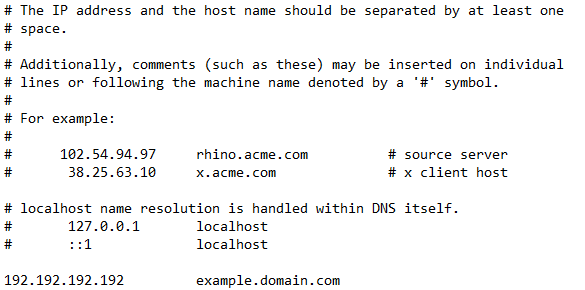
- В этом примере используется IP адрес
192.192.192.192и доменexample.domain.com.
Вам нужно будет подставить свой IP хостинга/сервера и домен. - Все строки, начинающиеся с символа #, считаются комментарием – это означает что строка с записью не будет работать.
Важно: для редактирования файла hosts нужны права администратора или root.
Как найти файл hosts в операционной системе Windows
Чтобы найти файл hosts в операционной системе Windows, нужно открыть проводник (File Explorer), в котором нужно найти файл hosts и открыть его текстовым редактором. Далее опишем каждый шаг:
1. Откройте файл hosts, который находится в директории C:\Windows\System32\drivers\etc.
2. Добавьте в конец файла две строки: IP-адрес Ваш_домен и IP-адрес www.Ваш_домен.
192.192.192.192 example.domain.com
192.192.192.192 www.example.domain.com
- Вместо
192.192.192.192подставьтеIP-адресхостинга/сервера. - Вместо
example.domain.comподставьте свойдомен.
3. Сохраните файл.
Как найти файл hosts в Linux/MacOS
В операционных системах Linux и MacOS файл hosts можно открыть с помощью терминала, далее мы опишем какие выполнить действия для открытия терминала и редактирования файла hosts:
1. Откройте терминал.
Для Linux:
- Нажмите клавишу Ctrl+Alt+T. Это стандартное соединение клавиш для открытия терминала в большинстве дистрибутивов.
- Или откройте меню программ и найдите терминал или эмулятор терминала.
Для MacOS:
- Откройте приложение Terminal с помощью Spotlight: нажмите Cmd + Пробел, введите Terminal, а затем нажмите клавишу Return.
- Или зайдите в Программы - Утилиты - Terminal и откройте терминал оттуда.
2. Введите команду
- sudo nano /etc/hosts
- нужно будет указать пароль root .
3. Добавьте в конец файла две строки: IP-адрес Ваш_домен и IP-адрес www.Ваш_домен.
192.192.192.192 example.domain.com
192.192.192.192 www.example.domain.com
- Вместо
192.192.192.192подставьтеIP-адресхостинга/сервера. - Вместо
example.domain.comподставьте свойдомен.
4. Выполните комбинацию клавиш Ctrl + X, затем Y, чтобы сохранить изменения.
Важно: После использования этого метода не забудьте удалить или закомментировать строки в файле hosts, когда Вы закончите работу с сайтом, поскольку они могут препятствовать нормальному доступу к реальным доменам. Чтобы избежать проблем с перенаправлением, проверьте правильность ввода IP-адреса и доменного имени. Будьте осторожны с изменениями в файле hosts, так как это может повлиять на работу Вашей операционной системы.


